บทความนี้จะมาแนะนำวิธีเชื่อมต่อมือถือหรือแท็บเล็ตแอนดรอยด์กับคอมพิวเตอร์ หรือ โน้ตบุ๊ค เพื่อถ่ายโอนไฟล์ ก็อปปี้ไฟล์ ผ่านแอป ShareMe ซึ่งเป็นวิธีที่สะดวกและง่ายกว่าการเชื่อมต่อผ่านสายชาร์จที่แถมมากับเครื่อง ซึ่งในแท็บเล็ตบางรุ่นอย่าง Teclast P20HD แอนดรอยด์ 10.0 จะไม่สามารถถ่ายโอนไฟล์ผ่านสายชาร์จได้ จึงจำเป็นจะต้องใช้วิธีนี้
ในมือถือหรือแท็บเล็ตแอนดรอยด์ส่วนใหญ่ที่เคยใช้มา จะสามารถเชื่อมต่อกับคอมพิวเตอร์ เพื่อถ่ายโอนไฟล์ได้ แต่ Teclast P20HD เป็นแท็บเล็ตเครื่องแรก ที่ผู้เขียนพบว่า ไม่สามารถเชื่อมต่อกับคอมพิวเตอร์ หรือ โน้ตบุ๊ค เพื่อถ่ายโอนข้อมูลผ่านสายชาร์จได้ เมื่อเชื่อมต่อก็จะทำการชาร์จไฟเข้าแท็บเล็ตเท่านั้น หากใครที่จำเป็นจะต้องถ่ายโอนไฟล์ ไม่ว่าจะใช้มือถือหรือแท็บเล็ตแอนดรอยด์รุ่นใด ยี่ห้อใด ก็แนะนำให้ลองใช้วิธีตามบทความนี้ ได้เช่นเดียวกัน ไม่ใช่แค่แท็บเล็ตยี่ห้อนี้เท่านั้น
ติดตั้งแอป ShareMe ใน Teclast P20HD
ก่อนอื่นให้ทำการติดตั้งแอป ShareMe ในแท็บเล็ต Teclast P20HD ของเราให้เรียบร้อยก่อน
1. เชื่อมต่อเน็ต แล้วเข้าแอป Play Store
2. ค้นหาแอปชื่อ Shareme
3. แตะเลือกแอป ShareMe เพื่อเลือก
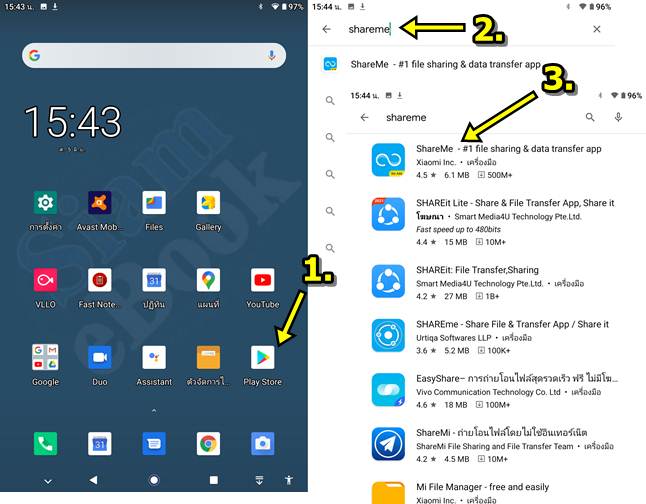
4. แตะ ติดตั้ง แอป เพื่อติดตั้ง
5. เสร็จแล้วจะได้แอปชื่อ ShareMe ให้แตะเพื่อเปิดแอป
6. แตะติ๊กถูก แล้วแตะ ยอมรับ
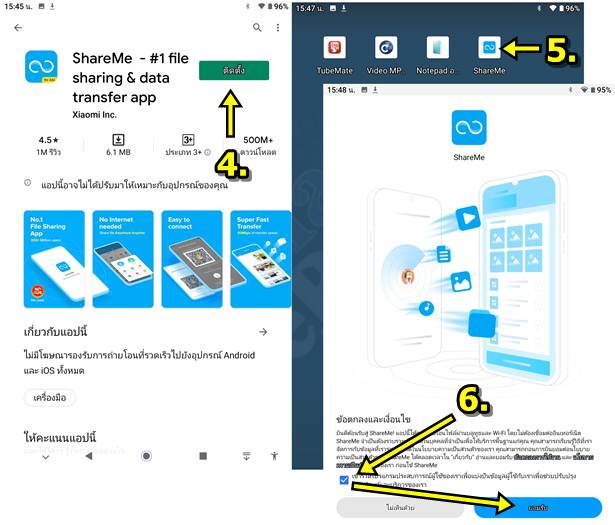
7. แตะเลือกไอคอนแทนเครื่อง
8. แตะและพิมพ์ชื่อเครื่อง เช่น P20HD...
9. แตะ ถัดไป
10. แตะเลือก ตั้ง
11. แตะ อนุญาต
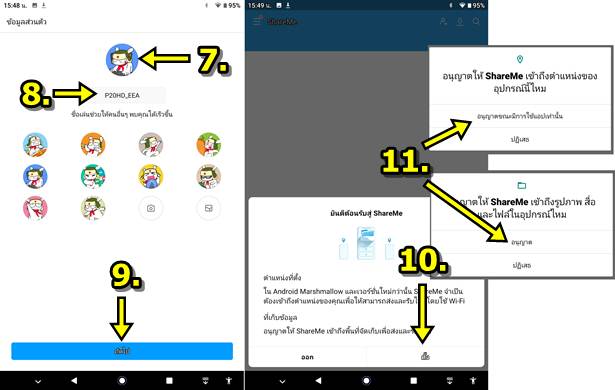
12. จะเข้าสู่หน้าจอแอป ShareMe ตอนนี้ แอปก็พร้อมใช้งานแล้ว
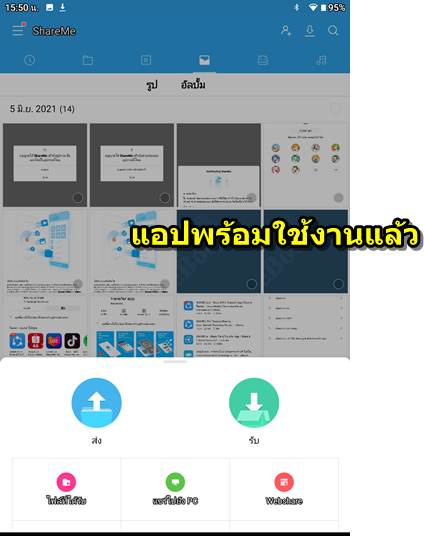
การเชื่อมต่อแท็บเล็ต Teclast P20HD กับคอมพิวเตอร์
1. การเชื่อมต่อจำเป็นจะต้องมีตัวกลาง ก็คือ มือถือที่ทำหน้าที่แชร์เน็ต หรือปล่อยฮอตสปอต หรือ ไวไฟบ้าน
2. แท็บเล็ต Teclast P20HD เชื่อมต่อเน็ตผ่านไวไฟจากมือถือ หรือ ไวไฟบ้าน
3. โน้ตบุ๊คหรือคอมพิวเตอร์ เชื่อมต่อเน็ตที่แชร์จากมือถือ หรือ ไวไฟบ้าน

4. ในแท็บเล็ตให้แตะเปิดแอป ShareMe
5. เมื่อเข้าแอปแล้ว ให้แตะ แชร์ไปยัง PC
6. อุปกรณ์ทั้ง 2 ตัว คือ แท็บเล็ต และ โน้ตบุ๊ค จะต้องใช้ไวไฟ เดียวกัน จากนั้นให้แตะ เริ่ม
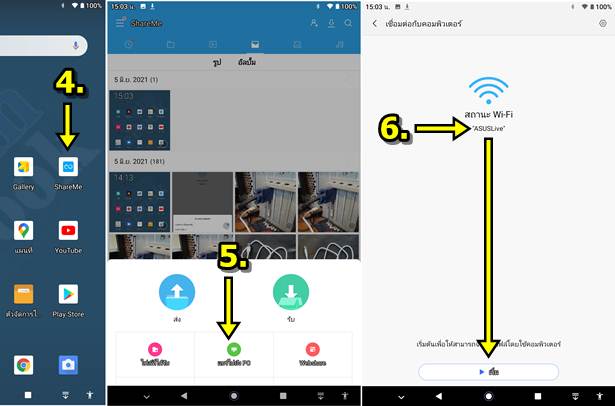
7. แตะเลือก ประเภทการเชื่อมต่อ เช่น แบบพกพา แล้วแตะ ตกลง
8. นำที่อยู่นี้ไปพิมพ์ในคอมพิวเตอร์
9. เมื่อหยุดใช้งาน หยุดก็อปปี้ไฟล์แล้ว ให้แตะ หยุด
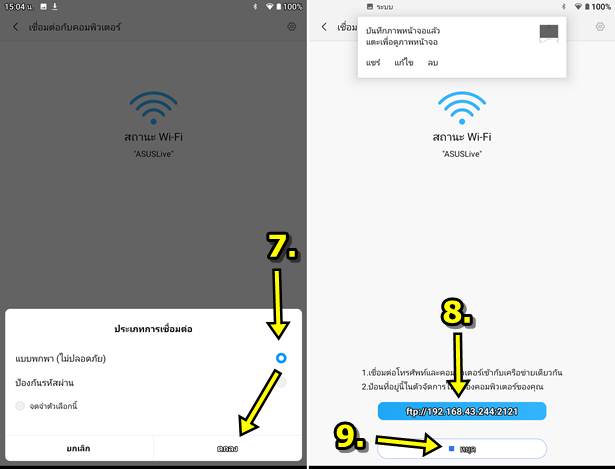
10. ไปทำงานต่อที่คอมพิวเตอร์ ให้เปิดโปรแกรม Windows Explorer ขึ้นมา ซึ่งเป็นโปรแกรมจัดการไฟล์
11. คลิกและพิมพ์ ที่อยู่ในข้อที่ 8 ลงไป แล้วกด Enter ที่แป้นพิมพ์
12. ระบบจะทำการเชื่อมต่อกับที่เก็บข้อมูลในแท็บเล็ต Teclast P20HD คราวนี้ก็สามารถก็อปปี้ไฟล์เข้าออกได้ตามต้องการ เสร็จแล้ว ก็กลับไปแตะ หยุด ในข้อที่ 9 เพื่อหยุดการเชื่อมต่อ
13. ตัวอย่างโฟลเดอร์ต่างๆ ในแท็บเล็ต
- DCIM/Camera เก็บภาพถ่ายจากกล้องมือถือ
- Pictures/Screenshots เก็บภาพที่แคบหน้าจอ หรือภาพดาวน์โหลดจากแอป Line ก็จะอยู่ในโฟลเดอร์ Pictures เช่นกัน
- recordings เก็บไฟล์เสียงที่บันทึกเสียงด้วยแอป เครื่องบันทึกเสียง
- MiUi เก็บไฟล์ที่รับส่งกันระหว่างแอป ShareMe

การก็อปปี้ไฟล์ผ่านแฟลชไดรฟ์
สำหรับใครที่ไม่สะดวกในการเชื่อมต่อผ่านไวไฟ ก็อาจจะใช้อีกวิธีง่ายๆ โดยใช้แฟลชไดรฟ์ต่อกับแท็บเล็ต Teclast P20HD ก็อปปี้ไฟล์เข้าแฟลชไดรว์ แล้วนำแฟลชไดร์ไปต่อกับคอมพิวเตอร์ เพื่อถ่ายโอนไฟล์อีกที ซึ่งจะมีตัว OTG แถมมากับเครื่องอยู่แล้ว

สรุป
การใช้งานแท็บเล็ต โดยเฉพาะรุ่นหน้าจอใหญ่แบบนี้ เชื่อว่า ผู้ที่ซื้อมาใช้งานจะใช้เป็นเครื่องที่สอง หรือ เครื่องสำรอง ผู้ใช้ส่วนใหญ่จะมีมือถืออยู่แล้ว การแชร์ไฟล์จำนวนมาก และมีขนาดใหญ่ ไปมาระหว่างกัน หากแชร์ระหว่างมือถือกับแท็บเล็ต ก็ติดตั้งแอป ShareMe ทั้งสองเครื่อง เอาไว้แชร์ไฟล์ แต่หากจะต้องแชร์ไฟล์เข้าคอมพิวเตอร์ หรือโน้ตบุ๊ค ก็ใช้วิธีนี้สะดวกกว่า เสียบสายชาร์จ ซึ่งยี่ห้อนี้ รุ่นนี้ จำเป็นจะต้องติดตั้งไดรเวอร์โดยเฉพาะ


